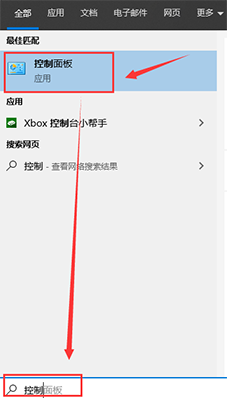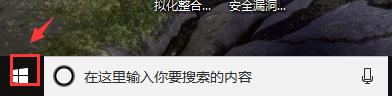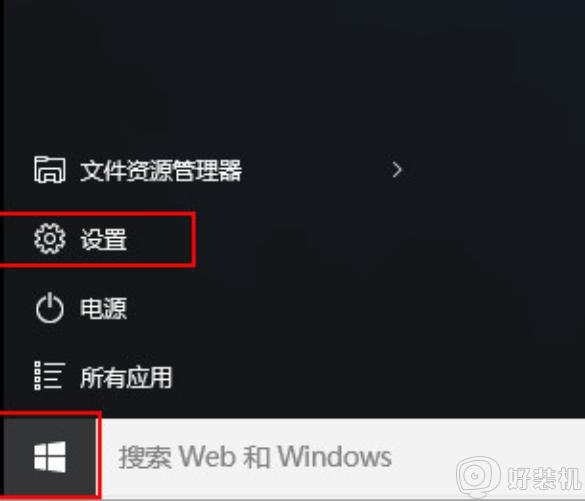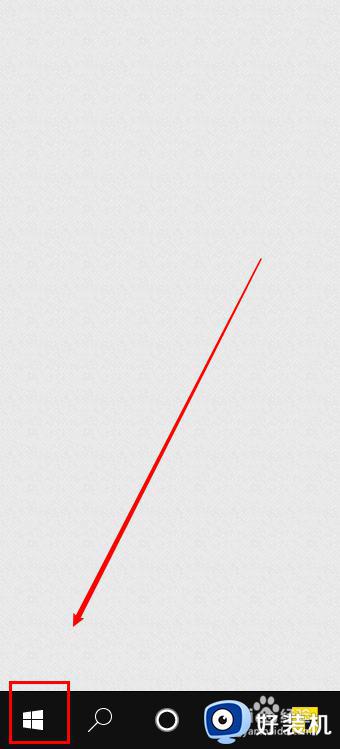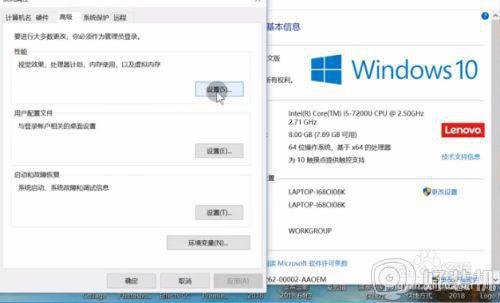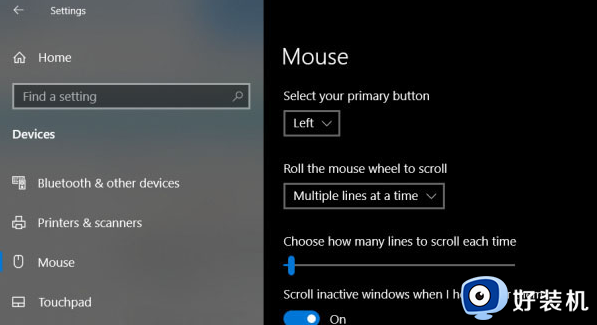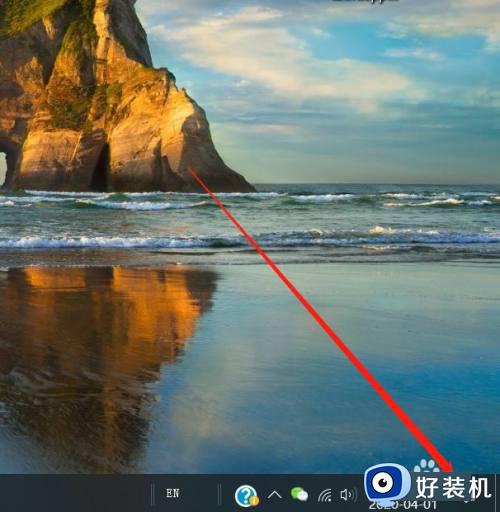如何关闭win10鼠标轨迹特效 win10鼠标轨迹特效的关闭方法
时间:2024-01-18 13:38:00作者:mei
win10系统自带有鼠标轨迹特效功能,开启之后可以让系统变得个性,有用户电脑配置不高,开启鼠标轨迹特效导致系统卡顿,于是想要关闭,那么如何关闭win10鼠标轨迹特效?本文介绍一下关闭电脑鼠标轨迹特效的方法。
具体方法如下:
1、首先,在桌面空白处右击,在点击个性化;
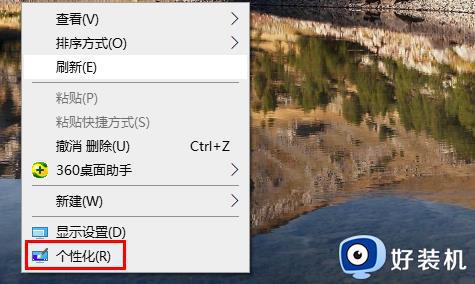
2、然后,在点击左侧的主题,在选择右侧的鼠标光标;
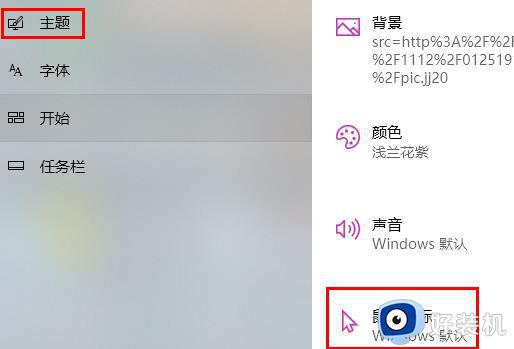
3、在进入属性之后,在选择指针选项;
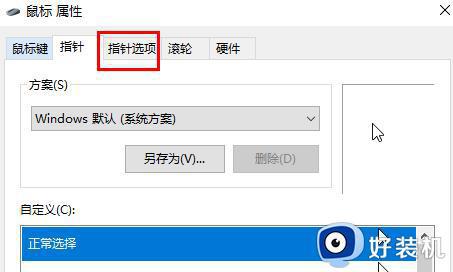
4、在下拉就可以看到可见性,此时的√是勾选的;
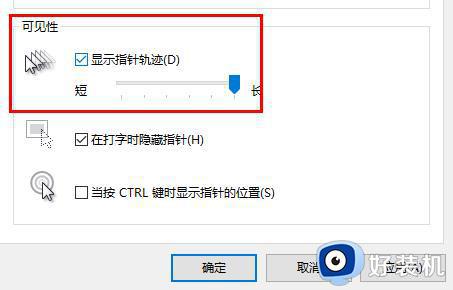
5、在取消勾选,在点击应用,最后再点击确定即可。
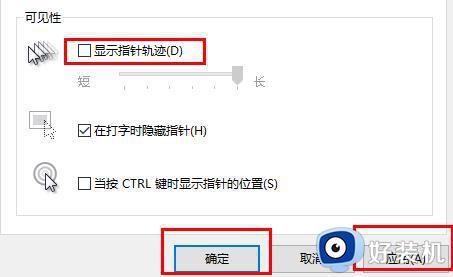
以上介绍win10鼠标轨迹特效的关闭方法,大家根据自己需求进行关闭或开启,希望可以帮助到大家。